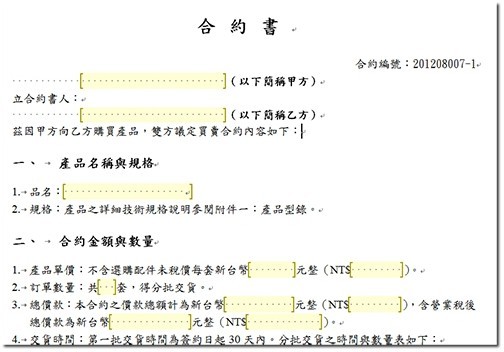| 文字处理 | office快递 | 公文课堂 | 名篇佳作 | 商务英语 | 英语欣赏 | 法律法规 | 法律文书 | 商务礼仪 | 职场礼仪 | 人在职场 | 时尚生活 | 办公软件 | ||
| 综合应用 | 工作手记 | 实用范例 | 写作知识 | 商务写作 | 休闲英语 | 地方法规 | 法律知识 | 外事礼仪 | 各国礼仪 | 饮食男女 | 休闲驿站 | 工具软件 |
有时候当我们在设计一份Word的窗体文件时,需要让同事输入数据,但是却又害怕同事一时粗心修改到不该修改的内容时,该怎么处理?很简单,我们可以利用Word的「审阅」+「保护文档」功能,将一般内容「锁定」,仅留下「可修改」的部份资料让同事可以做修改或是输入。
操作方法
1.开启要保护的文件,点击「审阅—限制编辑」功能;勾选「不允许修改(只读)」,设定文件不能被人修改。

2.在文件编辑区中,选取「可以被编辑」的区域(可利用Ctrl键做不连续范围选取)。
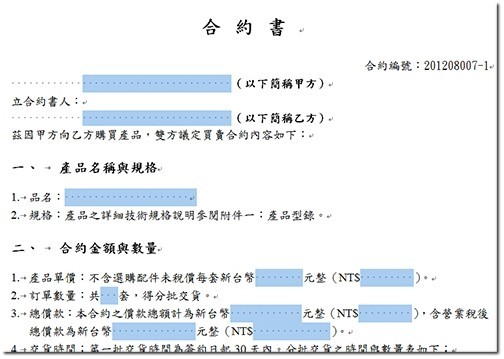
3.勾选右边字段的「例外项:「每个人」后,点击「是,启动强制保护」,并且设定一组保护密码。
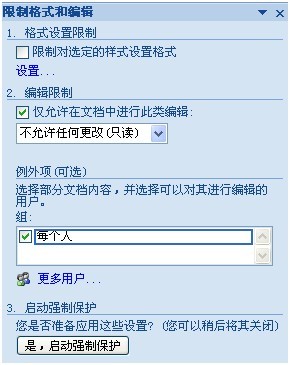
4.日后当你的同事开启这份保护文件时,可编辑区域会呈现淡黄色。